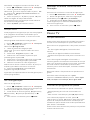Register your product and get support at
7601 series
www.philips.com/TVsupport
Manual do utilizador
65PUS7601

Conteúdos
1 Novidades 4
1.1 Início e canais 4
1.2 Aplicações e Coleção Philips TV 4
2 Configurar 5
2.1 Ler instruções de segurança 5
2.2 Suporte para TV e montagem na parede 5
2.3 Sugestões de colocação 5
2.4 Cabo de alimentação 5
2.5 Cabo da antena 6
2.6 Antena parabólica 6
3 Telecomando 7
3.1 Visão geral dos botões 7
3.2 Emparelhamento do telecomando 8
3.3 Pesquisa por voz 8
3.4 Touchpad 9
3.5 Teclado 9
3.6 Sensor do telecomando 10
3.7 Pilhas 10
3.8 Limpeza 11
4 Ligar e desligar 12
4.1 Ligar ou modo de espera 12
4.2 Teclas no TV 12
5 Canais 13
5.1 Instalação de satélites 13
5.2 Instalação de antena/cabo 16
5.3 Cópia da lista de canais 18
5.4 Sobre os canais 19
5.5 Filtrar uma lista de canais 25
6 Ligar dispositivos 26
6.1 Sobre as ligações 26
6.2 Portas HDMI 26
6.3 Y Pb Pr - componente 28
6.4 Scart 28
6.5 Saída de áudio - óptica 28
6.6 CAM com smartcard - CI+ 28
6.7 Receptor - Set-top box 29
6.8 Sistema de Cinema em Casa- HTS 30
6.9 Smartphones e tablets 31
6.10 Leitor de discos Blu-Ray 31
6.11 Leitor de DVD 32
6.12 Bluetooth - altifalantes e comandos de jogo
32
6.13 Auscultadores 33
6.14 Consola de jogos 33
6.15 Comando de jogo 34
6.16 Disco rígido USB 34
6.17 Teclado USB 35
6.18 Unidade Flash USB 36
6.19 Câmara fotográfica 36
6.20 Câmara de filmar 36
6.21 Computador 37
7 Conectar o seu televisor Android 39
7.1 Rede e Internet 39
7.2 Conta Google 41
7.3 Aplicação Coleção Philips TV 42
7.4 Definições Android 43
7.5 Ecrã inicial 43
8 Aplicações 45
8.1 Sobre as aplicações 45
8.2 Google Play 45
8.3 Iniciar ou parar uma aplicação 46
8.4 Bloquear aplicações 47
8.5 Gerir aplicações 48
8.6 Armazenamento 48
9 Internet 49
9.1 Iniciar a Internet 49
9.2 Opções na Internet 49
10 Menu de TV 50
10.1 Sobre o menu de TV 50
10.2 Abrir Menu de TV 50
11 Fontes 51
11.1 Mudar para um dispositivo 51
11.2 Opções para uma entrada de TV 51
11.3 Nome e tipo do dispositivo 51
11.4 Computador 51
12 Definições 53
12.1 Definições frequentes 53
12.2 Imagem 53
12.3 Som 58
12.4 Definições do Ambilight 61
12.5 Definições Eco 64
12.6 Definições gerais 65
12.7 Relógio, região e idioma 67
12.8 Acesso universal 70
12.9 Bloqueio infantil 71
13 Vídeos, fotografias e música 73
13.1 A partir de uma ligação USB 73
13.2 De um computador ou NAS 73
13.3 A partir de um serviço de armazenamento de nuvem
73
13.4 Menu Favoritos, Mais populares, Últimas
reproduções 73
13.5 Reproduzir os seus vídeos 74
13.6 Ver as suas fotografias 74
13.7 Reproduzir a sua música 74
14 Guia de TV 76
14.1 Do que necessita 76
14.2 Dados do Guia de TV 76
14.3 Utilizar o guia de TV 76
15 Gravação e Pause TV 78
15.1 Gravação 78
15.2 Pause TV 79
16 Smartphones e tablets 81
16.1 Philips TV Remote App 81
16.2 Google Cast 81
16.3 AirPlay 81
16.4 MHL 81
17 Jogos 83
17.1 Do que necessita 83
17.2 Jogar 83
18 Ambilight 84
18.1 Estilo de Ambilight 84
18.2 Ambilight desligado 84
18.3 Definições do Ambilight 84
18.4 Modo Lounge Light 85
19 Sugestões principais 86
19.1 Sobre as sugestões principais 86
2

19.2 Agora na TV 86
19.3 TV on Demand 86
19.4 Video On Demand 86
20 Netflix 88
21 Multi View 89
21.1 Teletexto e televisão 89
21.2 HDMI e TV 89
21.3 NetTV e TV 89
21.4 NetTV e HDMI 89
22 Software 90
22.1 Actualizar software 90
22.2 Versão do software 90
22.3 Actualização automática do software 91
22.4 Software de origem aberta 91
22.5 Licença de fonte aberta 91
22.6 Mensagens 91
23 Especificações 92
23.1 Ambiental 92
23.2 Alimentação 92
23.3 Sistema Operativo 92
23.4 Recepção 93
23.5 Tipo de Ecrã 93
23.6 Resolução de entrada do ecrã 93
23.7 Dimensões e pesos 93
23.8 Conectividade 93
23.9 Som 93
23.10 Multimédia 93
24 Ajuda e suporte 95
24.1 Registar o seu televisor 95
24.2 Utilizar a ajuda 95
24.3 Resolução de problemas 95
24.4 Ajuda online 98
24.5 Assistência e reparação 98
25 Segurança e cuidados 99
25.1 Segurança 99
25.2 Cuidados com o ecrã 100
26 Termos de utilização 101
26.1 Termos de utilização - televisor 101
26.2 Termos de utilização - Coleção Philips TV 101
27 Direitos de autor 102
27.1 MHL 102
27.2 HDMI 102
27.3 Dolby Digital Plus 102
27.4 DTS Premium Sound™ 102
27.5 Microsoft 102
27.6 Wi-Fi Alliance 102
27.7 Kensington 102
27.8 Outras marcas comerciais 103
28 Aviso legal relativo a serviços e/ou
software oferecido por terceiros 104
Índice remissivo 105
3

1
Novidades
1.1
Início e canais
O novo iniciador de Início
Prima HOME no telecomando para aceder ao
novo ecrã inicial Android. A partir daqui, pode decidir
o que pretende ver navegando através das opções
de entretenimento da aplicação e da TV em directo. A
página inicial possui canais que lhe permitem
descobrir conteúdos excelentes a partir das suas
aplicações favoritas. Também pode adicionar canais
adicionais ou encontrar novas aplicações para obter
mais conteúdos.
Canal "Play Next"
Pode sempre saber o que ver a seguir a partir do
canal Play Next no ecrã inicial. Recomece a ver de
onde parou e obtenha notificações sobre novos
episódios no canal Play Next. Prima sem soltar
Seleccionar num filme ou programa de televisão para
o adicionar directamente ao canal Play Next.
Aceder a Definições a partir da página inicial
Pode aceder ao menu Todas as definições através do
ícone apresentado no canto superior direito. Também
pode encontrar o menu Definições frequentes e os
itens de menu comuns no menu Philips TV, ao qual
pode aceder directamente a partir do telecomando.
Barra Sistema no ecrã inicial
A barra Sistema na parte superior do ecrã inicial
contém as seguintes funcionalidades.
- Botão Procurar: para accionar uma pesquisa
Google com voz ou introdução de texto.
- Fonte de entrada: para iniciar a lista de fontes de
entrada e mudar para qualquer um dos dispositivos
ligados.
- Notificações: para fornecer as mensagens sobre o
sistema Smart TV.
- Definições: para aceder ao menu Todas as
definições e ajustar as definições do televisor.
- Relógio: para indicar o relógio do sistema.
1.2
Aplicações e Coleção Philips
TV
Aplicações favoritas na primeira fila
Pode encontrar mais aplicações na página Aplicações
que pode ser aberta clicando no ícone Aplicações no
canto esquerdo da fila Aplicações favoritas. Pode
também adicionar mais aplicações como favoritas a
partir da página Aplicações.
Coleção Philips TV
Todas as suas aplicações premium estão disponíveis
na aplicação Coleção Philips TV. Inicie a aplicação
utilizando o banner na fila Aplicações favoritas. A
aplicação Coleção Philips TV também contém
recomendações para novas aplicações e muito mais.
4

2
Configurar
2.1
Ler instruções de segurança
Leia primeiro as instruções de segurança antes de
utilizar o televisor.
Para obter mais informações, em Ajuda,
seleccione Palavras-chave e procure Instruções de
segurança.
2.2
Suporte para TV e montagem
na parede
Suporte para TV
Pode consultar as instruções de montagem do
suporte para TV no Manual de início rápido fornecido
com o televisor. Se tiver perdido este guia, pode
transferi-lo em www.philips.com.
Utilize o número de modelo do televisor para
procurar o Guia de início rápido para transferência.
Montagem em parede
O seu televisor também está preparado para um
suporte de montagem na parede em conformidade
com a norma VESA (vendido em separado).
Utilize o seguinte código VESA quando comprar o
suporte de montagem na parede. . .
• 65PUS7601
VESA MIS-F 400x400, M6
Preparação
Em primeiro lugar, retire as 4 tampas roscadas de
plástico dos casquilhos roscados na parte posterior
do televisor.
Assegure-se de que os parafusos metálicos para
montar o televisor no suporte em conformidade com
a norma VESA são introduzidos a cerca de 10 mm de
profundidade nos casquilhos roscados do televisor.
Atenção
A montagem do televisor na parede requer
conhecimentos especializados e deverá ser
efectuada apenas por pessoal qualificado. O suporte
de parede para TV deverá estar em conformidade
com as normas de segurança aplicáveis ao peso do
televisor. Leia também as precauções de segurança
antes de posicionar o televisor.
A TP Vision Europe B.V. não será considerada
responsável pela montagem incorrecta ou por uma
montagem que resulte em acidentes ou ferimentos.
2.3
Sugestões de colocação
• Coloque o televisor num local onde a luz do sol não
incida directamente no ecrã.
• Coloque o televisor a uma distância máxima de
15 cm da parede.
• A distância ideal para ver televisão corresponde a 3
vezes o tamanho do ecrã na diagonal. Na posição
sentada, os seus olhos deverão encontrar-se ao nível
da parte central do ecrã.
15
cm
2.4
Cabo de alimentação
• Ligue o cabo de alimentação à tomada POWER na
parte posterior do televisor.
• Assegure-se de que o cabo de alimentação está
ligado com firmeza à tomada.
• Certifique-se de que a ficha de alimentação, na
tomada eléctrica, está sempre acessível.
• Quando desligar o cabo de alimentação, puxe
sempre pela ficha e nunca pelo cabo.
5

Embora o televisor consuma muito pouca energia no
modo de espera, é aconselhável desligá-lo da
tomada eléctrica se não pretender utilizá-lo durante
um longo período de tempo, para economizar
energia.
2.5
Cabo da antena
Ligue com firmeza a ficha da antena à tomada
Antenna na parte posterior do televisor.
Pode ligar a sua própria antena ou um sinal de
antena de um sistema de distribuição de antenas.
Utilize um cabo coaxial de antena de 75 Ohm com
conector RF IEC.
Utilize esta ligação de antena para sinais de entrada
DVB-T e DVB-C.
2.6
Antena parabólica
Ligue o conector de satélite de tipo F à tomada de
ligação de satélite SAT na parte posterior do televisor.
6

3
Telecomando
3.1
Visão geral dos botões
Topo
1 - Em espera / Ligar
Permite ligar o televisor ou colocá-lo no modo de
espera.
2 - Microfone da função VOICE
3 - LIST
Permite abrir ou fechar a lista de canais.
4 - AMBILIGHT
Permite seleccionar um dos estilos de Ambilight.
5 - TV GUIDE
Permite abrir ou fechar o Guia de TV.
6 - SETTINGS
Permite abrir as Definições frequentes.
7 - TOP PICKS
Permite abrir o menu com os programas
recomendados, Video on Demand (Aluguer de
vídeos) ou Online TV (Catch Up TV).
Se disponível.
8 - VOICE
Permite começar a utilizar a pesquisa por voz.
Centro
1 - Menu de TV
Permite abrir o menu de TV com funções comuns do
televisor.
2 - SOURCES
Permite abrir ou fechar o menu Fontes.
3 - INFO
Permite abrir e fechar a secção de informações do
programa.
4 - BACK
Permite retroceder para o canal seleccionado
anteriormente.
Permite voltar ao menu anterior.
Permite voltar à aplicação/página de Internet
anterior.
5 - Teclas coloridas
Permitem seleccionar directamente as opções.
6 - EXIT
Permite voltar a ver televisão. Permite sair de uma
aplicação de TV interactiva.
7 - OPTIONS
Permite abrir ou fechar o menu de opções.
8 - Tecla OK
Permite confirmar uma selecção ou definição.
9 - Teclas de setas/navegação
Permitem navegar para cima, baixo, esquerda ou
direita.
10 - HOME
Permite abrir o menu inicial.
Parte inferior
7

1 -
Permite abrir directamente a aplicação Netflix. Com o
televisor ligado ou a partir do modo de espera.
2 - Volume
Permite ajustar o nível de volume.
3 - Teclas numéricas
Permite seleccionar um canal directamente.
4 - SUBTITLE
Permite definir as legendas para ligadas, desligadas
ou automáticas.
5 - Reprodução e gravação
• Reproduzir , permite reproduzir.
• Pausa , permite colocar a reprodução em pausa
• Parar , permite parar a reprodução
• Retrocesso , permite retroceder
• Avanço rápido , permite avançar rapidamente
• Gravar , permite iniciar a gravação
6 - Canal
Permite alternar entre o canal seguinte ou anterior da
lista de canais. Permite abrir a página seguinte ou
anterior de texto/teletexto. Permite iniciar o capítulo
seguinte ou anterior num disco.
7 - Cortar som
Permite cortar ou restabelecer o som.
8 - TEXT
Permite abrir ou fechar o teletexto.
3.2
Emparelhamento do
telecomando
Para que o telecomando comunique com o televisor,
é necessário emparelhá-los (ligá-los) entre si.
Emparelhamento
Quando começou a instalação inicial do televisor, o
televisor solicitou-lhe que premisse o botão OK. Ao
fazê-lo, o emparelhamento ficou concluído. Se o
televisor não apresentar nenhuma reacção quando
prime uma tecla do telecomando, significa que o
emparelhamento não foi realizado com êxito.
Emparelhar novamente
Se o emparelhamento com o telecomando tiver sido
perdido, pode voltar a emparelhar o televisor com o
telecomando.
Para iniciar o emparelhamento...
1 - Posicione-se em frente ao televisor, do lado
direito, e prima o botão de alimentação
multidireccional existente na parte traseira do
televisor durante 3 segundos. Será apresentada uma
mensagem para notificar o utilizador de que o
televisor já pode ser emparelhado.
2 - Prima as teclas coloridas (vermelha) e
(azul) em simultâneo durante 1 segundo. É
apresentada uma mensagem quando o
emparelhamento é concluído com êxito.
3.3
Pesquisa por voz
Pode procurar vídeos, música ou qualquer outra coisa
na Internet, utilizando apenas a sua voz. Pode falar
para o microfone no telecomando. Em alternativa,
pode utilizar o teclado do telecomando para
introduzir texto.
Para utilizar a função de Voz...
1 - Prima VOICE. A luz azul do telecomando
acende-se e o campo de procura abre-se. Enquanto
for apresentado o ícone a vermelho no ecrã, o
microfone está activo.
2 - Diga o que procura, em voz alta e de forma
clara. Pode falar durante 10 segundos antes de o
microfone se desligar. Pode demorar algum tempo a
visualizar os resultados.
3 - Na lista dos resultados da procura, pode
seleccionar o item que pretende.
4 - Prima BACK para fechar os resultados da
procura, se necessário.
Para utilizar o teclado do telecomando para
procurar...
1 - Prima VOICE para abrir o campo de procura.
2 - Prima (direita) para realçar o campo de texto.
3 - Volte o teclado do telecomando para cima e
escreva aquilo que procura.
4 - Prima BACK para ocultar o teclado no ecrã.
5 - Na lista dos resultados da procura, pode
seleccionar o item que pretende.
6 - Prima BACK para fechar os resultados da
procura, se necessário.
Consulte também
www.support.google.com/androidtv
8

Definições de função de voz
Pode definir o idioma que pretende utilizar com a
função de Voz.
Para definir o idioma da pesquisa por voz…
1 - Prima , seleccione Todas as definições e
prima OK.
2 - Seleccione Definições Android e prima OK.
3 - Seleccione Preferências > Voz e prima OK.
4 - Seleccione o idioma que deseja utilizar e prima
OK.
5 - Prima BACK para retroceder um passo ou
prima EXIT para fechar o menu.
3.4
Touchpad
A área em forma de diamante das teclas de
navegação no telecomando - as teclas para cima,
para baixo, para a esquerda e para a direita - é
também um pequeno touchpad. Pode utilizar este
touchpad para se deslocar em listas longas ou para
percorrer uma lista passo a passo.
Como utilizar o touchpad...
1 - Abra qualquer tipo de menu de TV com uma lista,
p. ex. o menu inicial ou uma lista de canais.
2 - Use o polegar para deslizar o dedo no touchpad
e na direcção em que pretende percorrer a lista. Para
cima ou para baixo, para a esquerda ou para a direita.
Se deslocar o dedo no touchpad, o realce mover-se-
á 1 passo. Se deslocar o dedo e mantiver o seu
polegar sobre o touchpad (sem pressionar), o realce
irá percorrer a lista até levantar o polegar do
touchpad.
Pratique o gesto de deslizar o dedo ou de deslizar o
dedo e manter pousado. Isto é muito útil para
percorrer listas longas.
Activar/Desactivar função de touch pad
Para desactivar o touch pad no telecomando...
1 - Prima as teclas 8, 6, 8, 7 e Mute no
telecomando em sequência.
2 - O indicador LED no telecomando acende-se a
azul e a função de touch pad no telecomando é
desactivada.
3 - Para reactivar a função de touch pad, pode
repetir os passos acima.
Nota: A definição (activar/desactivar) ficará
armazenada no telecomando, mesmo que mude as
pilhas.
3.5
Teclado
Visão geral
Qwerty e Azerty
Vista geral de um teclado Qwerty/Azerty.*
1 - Carácter Azerty
Posição do carácter se o esquema do teclado estiver
definido para Azerty.
2 - Deslocar
Permite escrever caracteres em maiúsculas.
3 - Tecla Fn
Permite escrever um carácter numérico ou
pontuação.
4 - Barra de espaços
5 - Navegação e OK
6 - Partilhar isto
Permite partilhar online o que está a ver neste
momento.
* O seu telecomando tem um teclado Qwerty/Azerty
ou Qwerty/Cirílico, dependendo da região onde se
encontra.
9

Qwerty e Cirílico
Vista geral de um teclado Qwerty/Cirílico.*
1 - Caracteres cirílicos
Caracteres disponíveis quando o teclado é alterado
para Cirílico.
2 - Alternar teclado cirílico
Permite alterar o teclado para os caracteres cirílicos
ou voltar para o teclado Qwerty.
3 - Deslocar
Permite escrever caracteres em maiúsculas.
4 - Tecla Fn
Permite escrever um carácter numérico ou pontuação
5 - Barra de espaços
6 - Partilhar isto
Permite partilhar online o que está a ver neste
momento.
7 - Navegação e OK
* O seu telecomando tem um teclado Qwerty/Azerty
ou Qwerty/Cirílico, dependendo da região onde se
encontra.
Escrever texto
O teclado que se encontra na parte posterior do
telecomando permite-lhe escrever texto em qualquer
campo de texto no ecrã.
Para escrever texto…
1 - Seleccione um campo de texto se ainda não
estiver seleccionado.
2 - Volte o teclado do telecomando para cima para
activar as respectivas teclas. Segure o teclado com as
duas mãos e escreva com os dois polegares.
3 - Para ocultar o teclado no ecrã, prima BACK.
Prima OK para confirmar o texto.
Teclado no ecrã
Se utilizar o teclado no ecrã para introduzir texto,
pode configurar o esquema do teclado para um
esquema a que esteja habituado.
Para abrir estas definições…
Prima HOME, seleccione Todas as definições e
prima OK.
5 - Seleccione Definições Android e prima OK.
6 - Seleccione Preferências > Teclado e prima
OK.
7 - Seleccione Configurar > Idioma e prima OK.
Pode definir aqui o esquema do teclado do seu
idioma.
8 - Prima BACK para fechar o menu para
retroceder um passo.
• A melhor distância para utilizar o telecomando com
a TV é a menos de 5 m.
• Ao utilizar o teclado do telecomando, é preferível
que segure o telecomando num ângulo inferior a 50
graus.
• Não bloqueie o feixe de IV do telecomando.
Teclado Qwerty, Azerty e Cirílico
O esquema normal do teclado do telecomando é
Qwerty.
Teclado Azerty
Dependendo da região onde se encontra, o Teclado
do telecomando pode ser definido para Azerty. Os
caracteres Azerty são apresentados no canto superior
direito das teclas relevantes.
Para definir o esquema do teclado para Azerty…
1 - Prima , seleccione Todas as definições e
prima OK.
2 - Seleccione Região e idioma e prima (direita)
para aceder ao menu.
3 - Seleccione Teclado do telecomando e
prima OK.
4 - Seleccione AZERTY ou QWERTY e prima OK.
5 - Prima (esquerda) repetidamente, se
necessário, para fechar o menu.
Teclado Cirílico
Dependendo da região onde se encontra, o Teclado
do telecomando pode ser alterado para caracteres
cirílicos.
Os caracteres cirílicos são apresentados no canto
superior direito das teclas do teclado.
Para escrever caracteres cirílicos…
1 - Prima no telecomando.
2 - Prima novamente para voltar ao Qwerty.
3.6
Sensor do telecomando
O telecomando do televisor usa Bluetooth para
enviar os comandos para o televisor. Com o
Bluetooth não precisa de apontar o telecomando
para o televisor.
No entanto, o televisor também pode receber
comandos de um telecomando que use IV
(infravermelhos) para enviar comandos. Se tiver um
telecomando destes, deve apontá-lo sempre para o
sensor de infravermelhos que se encontra na parte
frontal do televisor.
10

3.7
Pilhas
O televisor irá notificá-lo sempre que as pilhas do
telecomando estiverem fracas.
Para substituir as pilhas, abra o respectivo
compartimento na parte lateral do telecomando.
1 - Utilize uma moeda pequena ou outro objecto
pequeno não cortante e prima o botão de desencaixe
rectangular para abrir a tampa do compartimento das
pilhas.
2 - Faça deslizar a pilha na direcção da mola de
metal e puxe a extremidade oposta da pilha para
fora.
3 - Substitua as pilhas usadas por 2 pilhas alcalinas
de tipo AA-LR6 de 1,5 V. Certifique-se de que os
pólos + e - das pilhas são posicionados
correctamente.
4 - Volte a colocar a tampa do compartimento das
pilhas e pressione-a até esta encaixar.
Retire as pilhas se não utilizar o telecomando durante
um longo período de tempo.
Elimine as pilhas gastas em segurança de acordo com
as instruções de fim de utilização.
Para obter mais informações, em Ajuda,
seleccione Palavras-chave e procure Fim de
utilização.
3.8
Limpeza
Foi aplicado um revestimento anti-riscos no seu
telecomando.
Utilize um pano húmido macio para limpar o
telecomando. Nunca utilize substâncias, tais como
álcool, químicos ou detergentes domésticos no
telecomando.
11

4
Ligar e desligar
4.1
Ligar ou modo de espera
Certifique-se de que o televisor está ligado à corrente
eléctrica. Ligue o cabo de alimentação fornecido ao
conector de entrada CA na parte posterior do
televisor. A luz indicadora, localizada na parte inferior
do televisor, acende.
Ligar
Prima no telecomando para ligar o televisor. Em
alternativa, prima HOME . Caso não encontre o
telecomando ou as pilhas estejam gastas, também
pode premir a pequena tecla multidireccional na
parte posterior do televisor para o ligar.
Mudar para modo de espera
Prima o botão no telecomando para mudar o
televisor para o modo de espera. Também pode
premir a pequena tecla multidireccional na parte
posterior do televisor.
No modo de espera, o televisor continua ligado à
corrente eléctrica, mas consome muito pouca
energia.
Retire a ficha da tomada para desligar totalmente o
televisor.
Quando desligar o cabo de alimentação, puxe
sempre pela ficha e nunca pelo cabo. Certifique-se
de que é possível aceder à ficha, ao cabo de
alimentação e à tomada em qualquer ocasião.
4.2
Teclas no TV
Se tiver perdido o telecomando ou se as suas pilhas
estiverem gastas, ainda pode executar algumas
operações básicas do televisor.
Para abrir o menu básico…
1 - Com o televisor ligado, pressione a tecla
multidireccional na parte posterior do televisor para
activar o menu básico.
2 - Prima os botões para a esquerda ou para a
direita para seleccionar Volume, Canal ou
Fontes. Seleccione Demonstração para iniciar
um filme de demonstração.
3 - Desloque para cima ou para baixo para ajustar o
volume ou sintonizar o canal seguinte ou anterior.
Desloque para cima ou para baixo para percorrer a
lista de fontes, incluindo a selecção do sintonizador.
Prima a tecla multidireccional para iniciar o filme de
demonstração.
4 - O menu fecha-se automaticamente.
Para colocar o televisor em modo de espera,
seleccione e prima a tecla multidireccional.
12

5
Canais
5.1
Instalação de satélites
Sobre a instalação de satélites
Até 4 satélites
Pode instalar até 4 satélites (4 LNB) neste televisor.
Seleccione o número exacto de satélites que
pretende instalar no início do processo de instalação.
Isto torna a instalação mais rápida.
Unicable
Pode utilizar um sistema Unicable para ligar a antena
parabólica ao televisor. Pode seleccionar o Unicable
para 1 ou para 2 satélites no início da instalação.
Inicie a instalação
Assegure-se de que a sua antena parabólica está
ligada correctamente e está perfeitamente alinhada
antes de iniciar a instalação.
Para iniciar a instalação de satélites…
1 - Prima , seleccione Todas as definições e
prima OK.
2 - Seleccione Canais > Instalação de
satélites. Introduza o seu código PIN, se necessário.
3 - Seleccione Procurar satélite.
4 - Seleccione Procurar. O televisor irá procurar os
satélites.
5 - Seleccione Configurar. O televisor apresenta a
configuração actual da instalação de satélites.
Se pretender alterar esta configuração,
seleccione Definições.
Se não pretender alterar a configuração,
seleccione Procurar. Avance para o passo 7.
6 - Em Sistema de instalação, seleccione o número
de satélites que pretende instalar ou seleccione um
dos sistemas Unicable. Quando selecciona o
Unicable, pode seleccionar o Número de frequência
da banda e introduzir a Frequência da banda para
cada sintonizador. Pode encontrar as frequências da
banda no router Unicable. Em alguns países, pode
ajustar algumas definições específicas para cada LNB
em Mais definições.
7 - O televisor irá procurar satélites disponíveis no
alinhamento da sua antena parabólica. Isto poderá
demorar alguns minutos. Se for encontrado um
satélite, o seu nome e a força de recepção do sinal
são apresentados no ecrã.
8 - Quando o televisor tiver encontrado os satélites
de que necessita, seleccione Instalar.
9 - Se um satélite oferecer Pacotes de canais, o
televisor apresenta os pacotes disponíveis para esse
satélite. Seleccione o pacote de que necessita.
10 - Para memorizar a configuração do satélite e os
canais e estações de rádio instalados,
seleccione Concluído.
Definições da instalação de satélites
As definições da instalação de satélites são
predefinidas consoante o seu país. Estas definições
determinam o modo como o televisor procura e
instala os satélites e os respectivos canais. Pode
sempre alterar estas definições.
Para alterar as definições da instalação de satélites…
1 - Inicie uma instalação do satélite.
2 - No ecrã onde pode iniciar a procura de satélites,
seleccione Definições e prima OK.
3 - Seleccione o número de satélites que pretende
instalar ou seleccione um dos sistemas Unicable.
Quando selecciona o Unicable, pode seleccionar o
Número de frequência da banda e introduzir a
Frequência da banda para cada sintonizador.
4 - Quando tiver terminado, seleccione Seguinte e
prima OK.
5 - No menu Definições, prima OK para voltar ao
ecrã para procurar os satélites.
Repetidor de orientação automática e LNB
Em alguns países, pode ajustar as definições
específicas do repetidor de orientação automática e
de cada LNB. Apenas utilize ou altere estas definições
quando uma instalação normal falhar. Se possuir
equipamento de satélites não padrão, pode utilizar
estas definições para desactivar as definições padrão.
Alguns fornecedores podem providenciar-lhe alguns
valores do repetidor de orientação automática ou
LNB que pode introduzir aqui.
CAMs de satélite
Se utilizar um CAM – um módulo de acesso
condicionado com um smartcard – para ver canais de
satélite, recomendamos que efectue a instalação de
satélite com o CAM introduzido no televisor.
A maioria dos CAMs são utilizados para descodificar
canais.
A geração mais recente de CAMs (CI+ 1.3 com Perfil
do operador) pode instalar todos os canais de satélite
autonomamente no seu televisor. O CAM convidá-lo-
á a instalar o(s) seu(s) satélite(s) e canais. Para além
de instalarem e descodificarem os canais, estes CAMs
também tratam das actualizações de canais
regulares.
13

Pacotes de canais
Os operadores de satélite podem oferecer pacotes
de canais que combinam canais abertos e oferecem
uma ordenação adequada a um país. Alguns satélites
oferecem pacotes de subscrição - um conjunto de
canais pagos.
Configuração Unicable
Sistema Unicable
Pode utilizar um sistema de cabo único, MDU ou um
sistema Unicable para ligar a antena parabólica ao
televisor. Um sistema de cabo único utiliza um cabo
para ligar a antena parabólica a todos os
sintonizadores de satélite no seu sistema. Um sistema
de cabo único é utilizado normalmente em blocos de
apartamentos. Se utilizar um sistema deste tipo, o
televisor pedir-lhe-á que atribua um número de
frequência de banda e a respectiva frequência
durante a instalação. Pode instalar 1 ou 2 satélites
com o Unicable neste televisor.
Se notar que há alguns canais em falta depois de
uma instalação Unicable, poderá ter sido efectuada
outra instalação em simultâneo no sistema Unicable.
Volte a efectuar a instalação para instalar os canais
em falta.
Número de frequência da banda
Num sistema Unicable, cada sintonizador de satélite
ligado tem de ser numerado (por ex. 0, 1, 2 ou 3, etc.).
Pode encontrar as frequências de banda disponíveis
e os seus números na caixa de comutação do
Unicable. A frequência da banda é, por vezes,
abreviada para UB. Há caixas de comutação do
Unicable que oferecem 4 ou 8 frequências de banda.
Se seleccionar Unicable nas definições, o televisor
pedir-lhe-á que atribua um número exclusivo de
frequência de banda para cada sintonizador de
satélite incorporado. Um sintonizador de satélite não
pode ter o mesmo número de frequência de banda
do que outro sintonizador de satélite no sistema
Unicable.
Frequência da banda
Para além do número exclusivo de frequência de
banda, o receptor de satélite incorporado precisa da
frequência da banda seleccionada. Normalmente,
estas frequências são apresentadas ao lado no
número da banda numa caixa de comutação do
Unicable.
Actualização manual de canais
Pode iniciar uma actualização de canais a qualquer
momento.
Para iniciar uma actualização de canais
manualmente…
1 - Prima , seleccione Todas as definições e
prima OK.
2 - Seleccione Canais > Instalação de satélites.
3 - Seleccione Procurar canais.
4 - Seleccione Actualizar canais. O televisor irá
iniciar a actualização. A actualização poderá demorar
alguns minutos.
5 - Siga as instruções no ecrã. A actualização poderá
demorar alguns minutos.
6 - Seleccione Concluir e prima OK.
Adicionar um satélite
Pode adicionar um satélite adicional à sua instalação
de satélites actual. Os satélites instalados e os seus
canais permanecem inalterados. Alguns operadores
de satélite não permitem a adição de um satélite.
O satélite adicional deve ser considerado um extra -
não se trata da sua subscrição de satélite principal
nem do satélite principal cujo pacote de canais utiliza.
Normalmente, um 4.º satélite é instalado quando tem
3 satélites já instalados. Se já tiver 4 satélites
instalados, recomendamos a remoção de um satélite
antes de poder adicionar um novo satélite.
Configuração
Se tiver actualmente apenas 1 ou 2 satélites
instalados, as definições de instalação actuais podem
não permitir a adição de um satélite extra. Se precisar
de alterar as definições de instalação, tem de
efectuar novamente a instalação de satélites
completa. Não pode utilizar a opção Adicionar
satélite caso seja necessária uma alteração das
definições.
Para adicionar um satélite…
1 - Prima , seleccione Todas as definições e
prima OK.
2 - Seleccione Canais > Instalação de satélites.
3 - Seleccione Procurar satélite.
4 - Seleccione Adicionar satélite. Os satélites
actuais são apresentados.
5 - Seleccione Procurar. O televisor procura novos
satélites.
6 - Se o televisor encontrar um ou mais satélites,
seleccione Instalar. O televisor instala os canais dos
satélites encontrados.
7 - Seleccione Concluir e prima OK para memorizar
os canais e as estações de rádio.
14

Remover um satélite
Pode remover um ou vários satélites da sua
instalação de satélites actual. São removidos o
satélite e os seus canais. Alguns operadores de
satélite não permitem a remoção de um satélite.
Para remover satélites…
1 - Prima , seleccione Todas as definições e
prima OK.
2 - Seleccione Canais > Instalação de satélites.
3 - Seleccione Procurar satélite.
4 - Seleccione Remover satélite. Os satélites
actuais são apresentados.
5 - Seleccione um satélite e prima OK para marcá-lo
ou desmarcá-lo para remoção.
6 - Prima (esquerda) repetidamente, se
necessário, para fechar o menu.
Instalação manual
A instalação manual destina-se a utilizadores
especializados.
Pode utilizar a opção Instalação manual para
adicionar rapidamente novos canais de um repetidor
de satélite. Tem de saber a frequência e a polarização
do repetidor. O televisor irá instalar todos os canais
desse repetidor. Se o repetidor já tiver sido instalado
anteriormente, todos os seus canais – os anteriores e
os novos – são deslocados para o final da lista de
canais Tudo.
Não pode utilizar a opção Instalação manual se
precisar de mudar o número de satélites. Se isto for
necessário, tem de efectuar uma instalação completa
com a opção Instalar satélites.
Para instalar um repetidor…
1 - Prima , seleccione Todas as definições e
prima OK.
2 - Seleccione Canais > Instalação de satélites.
3 - Seleccione Instalação manual e prima (direita)
para aceder ao menu.
4 - Se tiver mais do que 1 satélite instalado,
seleccione o LNB ao qual pretende adicionar canais.
5 - Defina a Polarização de que necessita. Se definir
o Modo de taxa de símbolos para Manual, pode
introduzir a taxa de símbolos manualmente em Taxa
de símbolos.
6 - Prima as setas (cima) ou (baixo) para
ajustar a frequência e seleccione Concluído.
7 - Seleccione Procurar e prima OK. A força do sinal
é apresentada no ecrã.
8 - Se quiser memorizar os canais de um novo
repetidor, seleccione Memorizar e prima OK.
9 - Prima (esquerda) repetidamente, se
necessário, para fechar o menu.
Repetidor de orientação automática e
LNB
Em alguns países, pode ajustar as definições
específicas do repetidor de orientação automática e
de cada LNB. Apenas utilize ou altere estas definições
quando uma instalação normal falhar. Se possuir
equipamento de satélites não padrão, pode utilizar
estas definições para desactivar as definições padrão.
Alguns fornecedores podem providenciar-lhe alguns
valores do repetidor de orientação automática ou
LNB que pode introduzir aqui.
Energia para LNB
Por predefinição, a opção Energia para LNB está
definida para Ligado.
Tom de 22 kHz
Por predefinição, a opção Tom está definida para
Automático.
Baixa freq. do oscilador local/Alta freq. do oscilador
local
As frequências do oscilador local são definidas para
valores padrão. Ajuste os valores apenas no caso de
equipamento excepcional que necessite de valores
diferentes.
Problemas
O televisor não consegue encontrar os satélites que
eu pretendo ou o televisor instala o mesmo satélite
duas vezes
• Assegure-se de que o número correcto de satélites
está definido na opção Definições no início da
instalação. Pode definir o televisor para procurar Um,
Dois ou 3/4 satélites.
Um LNB de cabeça dupla não consegue encontrar
um segundo satélite
• Se o televisor encontrar um satélite mas não
conseguir encontrar outro, rode a antena alguns
graus. Alinhe a antena para receber o sinal mais forte
no primeiro satélite. Verifique o indicador da força do
sinal do primeiro satélite no ecrã. Com o primeiro
satélite definido para o sinal mais forte, seleccione
Procurar novam. para encontrar o segundo satélite.
• Assegure-se de que as definições estão ajustadas
para Dois satélites.
A alteração das definições de instalação não
resolveu o meu problema
• Todas as definições, satélites e canais são
guardados apenas no final da instalação depois de
concluir o processo.
Os canais de satélite desapareceram todos
15

• Se utilizar um sistema Unicable, assegure-se de que
atribuiu dois números exclusivos de frequência da
banda para ambos os sintonizadores integrados nas
definições do Unicable. Outro receptor de satélite no
seu sistema Unicable pode estar a utilizar o mesmo
número de frequência de banda.
Alguns canais de satélite parecem ter desaparecido
da lista de canais
• Se alguns canais de satélite parecerem estar em
falta ou deslocados, a emissora pode ter alterado a
localização do repetidor destes canais. Para restaurar
as posições dos canais na lista de canais, pode
experimentar proceder à actualização do pacote de
canais.
Não consigo remover um satélite
• Há pacotes de subscrição que não permitem a
remoção de um satélite. Para remover o satélite, tem
de proceder a uma reinstalação completa e
seleccionar outro pacote.
A recepção é, por vezes, fraca
• Verifique se a antena parabólica está montada
firmemente. Ventos fortes podem deslocá-la.
• A neve e a chuva podem prejudicar a recepção.
5.2
Instalação de antena/cabo
Actualizar ou reinstalar
Actualizar canais digitais
Pode iniciar uma actualização de canais a qualquer
momento.
Para iniciar uma actualização de canais
manualmente…
1 - Prima , seleccione Todas as definições e
prima OK.
2 - Seleccione Canais > Instalação de
antena/cabo.
3 - Introduza o seu código PIN, se necessário.
4 - Seleccione Procurar canais.
5 - Seleccione Iniciar.
6 - Seleccione Actualizar canais digitais.
7 - Prima OK para actualizar os canais digitais. Isto
pode demorar alguns minutos.
8 - Prima BACK para fechar o menu.
Reinstalação rápida
Seleccione Reinstalação rápida para reinstalar todos
os canais com as configurações predefinidas.
Para iniciar a Reinstalação rápida…
1 - Prima , seleccione Todas as definições e
prima OK.
2 - Seleccione Canais > Instalação de
antena/cabo.
3 - Introduza o seu código PIN, se necessário.
4 - Seleccione Procurar canais.
5 - Seleccione Iniciar.
6 - Seleccione Reinstalação rápida.
7 - Prima OK para actualizar os canais digitais. Isto
pode demorar alguns minutos.
8 - Prima BACK para fechar o menu.
Reinstalação avançada
Pode reinstalar todos os canais sem afectar todas as
outras definições do televisor
Se tiver definido um código PIN, tem de o introduzir
antes de poder reinstalar os canais.
Para reinstalar canais…
1 - Prima , seleccione Todas as definições e
prima OK.
2 - Seleccione Canais > Instalação de
antena/cabo.
3 - Introduza o seu código PIN, se necessário.
4 - Seleccione Procurar canais.
5 - Seleccione Iniciar e prima OK.
6 - Seleccione Reinstalação avançada e prima OK.
7 - Seleccione o país onde se encontra neste
momento e prima OK.
8 - Seleccione o tipo de instalação que pretende,
Antena (DVB-T) ou Cabo (DVB-C) e prima OK.
9 - Seleccione o tipo de canais que pretende, Canais
digitais e analógicos ou Apenas canais digitais e
prima OK.
10 - Prima OK para actualizar os canais digitais. Isto
pode demorar alguns minutos.
11 - Prima BACK para fechar o menu.
Actualização automática de canais
Se receber canais digitais, pode definir o televisor
para actualizar automaticamente estes canais.
Uma vez por dia, às 6:00, o televisor actualiza os
canais e guarda novos canais. Os novos canais são
guardados na Lista de canais e estão identificados
com uma . Os canais sem sinal são removidos. O
televisor tem de estar no modo de espera para
actualizar os canais automaticamente. Pode
desactivar a Actualização automática de canais.
Para desligar a actualização automática…
1 - Prima , seleccione Todas as definições e
prima OK.
2 - Seleccione Canais > Instalação de
antena/cabo.
3 - Introduza o seu código PIN, se necessário.
16

4 - Seleccione Actualização automática de canais.
5 - Seleccione Desligado.
6 - Prima (esquerda) para retroceder um passo
ou prima BACK para fechar o menu.
Quando são encontrados canais novos ou se alguns
canais forem actualizados ou removidos, é
apresentada uma mensagem no televisor quando o
ligar. Para evitar que esta mensagem seja
apresentada após cada actualização de canais, pode
desactivá-la.
Para desactivar a mensagem…
1 - Prima , seleccione Todas as definições e
prima OK.
2 - Seleccione Canais > Instalação de
antena/cabo.
3 - Introduza o seu código PIN, se necessário.
4 - Seleccione Mensagem de actualização de
canais.
5 - Seleccione Desligado.
6 - Prima (esquerda) para retroceder um passo
ou prima BACK para fechar o menu.
Em alguns países, a actualização automática de
canais é efectuada enquanto vê televisão ou em
qualquer altura enquanto o televisor está em modo
de espera.
DVB-T ou DVB-C
Definições de DVB
Modo de frequência de rede
Se pretender utilizar o método de Varrimento rápido
no Varrimento de frequência para procurar canais,
seleccione Automático. O televisor utilizará 1 das
frequências de rede predefinidas (ou HC - homing
channel) utilizadas pela maioria dos operadores de
TV por cabo no seu país.
Se tiver recebido um valor específico para a
frequência de rede para procurar canais, seleccione
Manual.
Frequência de rede
Com o Modo de frequência de rede definido para
Manual, pode introduzir aqui o valor da frequência de
rede que recebeu do seu operador de TV por cabo.
Para introduzir o valor, utilize as teclas numéricas.
Varrimento de frequência
Seleccione o método para procurar canais. Pode
seleccionar o método do Varrimento rápido e utilizar
as predefinições usadas pela maioria dos operadores
de TV por cabo no seu país.
Se este método não instalar canais ou se faltarem
canais, pode seleccionar o método alargado de
Pesquisa completa. Este método demora mais tempo
a procurar e instalar canais.
Tamanho do intervalo de frequência
O televisor procura canais em intervalos de 8 MHz .
Se este método não instalar canais ou se faltarem
canais, pode procurar em intervalos mais pequenos
de 1 MHz. A utilização de intervalos de 1 MHz torna a
procura e a instalação de canais mais demorada.
Canais digitais
Se souber que o seu operador de TV por cabo não
disponibiliza canais digitais, pode ignorar a procura
de canais digitais.
Canais analógicos
Se souber que o seu operador de TV por cabo não
disponibiliza canais analógicos, pode ignorar a
procura de canais analógicos.
Livres/Codificados
Se tiver uma assinatura e um CAM – Módulo de
acesso condicionado – para serviços Pay TV,
seleccione Livres + codificados. Se não tiver uma
assinatura para canais ou serviços Pay TV, pode
seleccionar Apenas canais livres.
Qualidade de recepção
Pode verificar a qualidade e a força do sinal de um
canal digital. Se tiver uma antena própria, pode
reposicioná-la para tentar melhorar a recepção.
Para verificar a qualidade de recepção de um canal
digital…
1 - Sintonize o canal.
2 - Prima , seleccione Todas as definições e
prima OK.
3 - Seleccione Canais > Instalação de
antena/cabo. Introduza o seu código PIN, se
necessário.
4 - Seleccione Digitais: Teste de recepção.
5 - Seleccione Procurar. É apresentada a
frequência digital do canal.
6 - Seleccione Procurar novamente e prima OK para
verificar a qualidade do sinal desta frequência. O
resultado do teste é apresentado no ecrã. Pode
17

ajustar a posição da antena ou verificar as ligações
para melhorar a recepção do sinal.
7 - Também pode introduzir a
frequência. Seleccione o número de frequência, um
por um, e utilize as teclas (cima)
ou (baixo) para alterar o valor. Seleccione
Procurar e prima OK para testar novamente a
recepção do sinal.
8 - Prima (esquerda) repetidamente, se
necessário, para fechar o menu.
Instalação manual
É possível instalar canais de televisão analógicos um
a um, manualmente.
Para instalar manualmente canais analógicos…
1 - Prima , seleccione Todas as definições e
prima OK.
2 - Seleccione Canais > Instalação de
antena/cabo. Introduza o seu código PIN, se
necessário.
3 - Seleccione Analógico: Instalação manual.
• Sistema
Para configurar o sistema do televisor,
seleccione Sistema.
Seleccione o seu país ou a região do mundo onde se
encontra e prima OK.
• Procurar canal
Para encontrar um canal, seleccione Procurar canal.
Pode introduzir uma frequência directamente para
encontrar um canal ou permitir que o televisor
procure um canal. Prima (direita) para
seleccionar Procurar para procurar
automaticamente um canal. O canal encontrado é
apresentado no ecrã se a recepção de sinal for fraca,
prima Procurar novamente. Se quiser memorizar o
canal, seleccione Concluído e prima OK.
• Memorizar
Pode gravar o canal no número actual do canal ou
como um novo número de canal.
Seleccione Memorizar canal actual ou Memorizar
como novo canal. O novo número do canal é
apresentado por breves instantes.
Pode repetir estes passos até encontrar todos os
canais de TV analógicos disponíveis.
5.3
Cópia da lista de canais
Copiar uma lista de canais
Para copiar uma lista de canais…
1 - Ligar o televisor. Este deve ter canais instalados.
2 - Introduza uma unidade flash USB.
3 - Prima , seleccione Todas as definições e
prima OK.
4 - Seleccione Canais > Cópia da lista de canais.
5 - Seleccione Copiar para USB. Poderá ser-lhe
solicitada a introdução do código PIN do Bloqueio
infantil para copiar a lista de canais.
6 - Quando a cópia estiver concluída, retire a
unidade flash USB.
7 - Prima (esquerda) repetidamente, se
necessário, para fechar o menu.
Agora, pode carregar a lista de canais copiada para
outro televisor da Philips.
Versão da lista de canais
Para verificar a versão actual da lista de canais...
1 - Prima , seleccione Todas as definições e
prima OK.
2 - Seleccione Canais e prima (direita) para
aceder ao menu.
3 - Seleccione Cópia da lista de canais, seleccione
Versão actual e prima OK.
4 - Prima (esquerda) repetidamente, se
necessário, para fechar o menu.
Carregar uma lista de canais
Para televisores não instalados
Dependendo se o seu televisor já estiver ou não
instalado, tem de recorrer a um modo diferente para
carregar uma lista de canais.
Para um televisor ainda não instalado
1 - Ligue a ficha de alimentação para iniciar a
instalação e seleccione o idioma e o país. Pode
avançar a procura de canais. Conclua a instalação.
2 - Introduza a unidade flash USB que contém a lista
de canais do outro televisor.
3 - Para começar a carregar a lista de canais,
prima , seleccione Todas as definições e prima OK.
4 - Seleccione Canais > Cópia da lista de
canais > Copiar para televisor. Introduza o seu
código PIN, se necessário.
5 - O televisor informa se a lista de canais foi
copiada para o televisor com sucesso. Retire a
unidade flash USB.
18

Para televisores instalados
Dependendo se o seu televisor já estiver ou não
instalado, tem de recorrer a um modo diferente para
carregar uma lista de canais.
Para um televisor já instalado
1 - Verifique a definição do país do televisor. (Para
verificar esta definição, consulte o capítulo Reinstalar
todos os canais. Inicie este procedimento até
alcançar a definição do país. Prima BACK para
cancelar a instalação.)
Se o país estiver correcto, avance para o passo 2.
Se o país não estiver definido correctamente, tem de
iniciar uma reinstalação. Consulte o capítulo
Reinstalar todos os canais e inicie a
instalação. Seleccione o país correcto e ignore a
procura de canais. Conclua a instalação. Quando
terminar, prossiga com o passo 2.
2 - Introduza a unidade flash USB que contém a lista
de canais do outro televisor.
3 - Para começar a carregar a lista de canais,
prima , seleccione Todas as definições e prima OK.
4 - Seleccione Canais > Cópia da lista de
canais > Copiar para televisor. Introduza o seu
código PIN, se necessário.
5 - O televisor informa se a lista de canais foi
copiada para o televisor com sucesso. Retire a
unidade flash USB.
5.4
Sobre os canais
Listas de canais
Sobre as listas de canais
Depois da instalação dos canais, são apresentados
todos os canais na respectiva lista. Os canais são
apresentados com o respectivo nome e logótipo, se
esta informação estiver disponível.
Para cada tipo de sintonizador - Antena/cabo (DVB-
T/C) ou Satélite (DVB-S) - existe uma lista de canais
com todos os canais instalados. Pode filtrar esta lista
para apresentar apenas os canais de televisão ou
apenas os canais de rádio. Ou, quando tiver vários
satélites instalados, pode filtrar os canais por satélite.
Com a lista de canais seleccionada, prima as
setas (cima) ou (baixo) para seleccionar um
canal e, em seguida, prima OK para ver o canal
seleccionado. Sintoniza apenas os canais dessa lista
quando utilizar as teclas ou .
Ícones de canal
Depois de efectuar uma actualização automática de
canais da lista de canais, os canais recentemente
encontrados são assinalados com uma (estrela).
Se bloquear um canal, este é assinalado com
um (cadeado).
Os 3 canais mais populares que estão nesse
momento a ser vistos por outras pessoas são
assinalados com 1, 2 ou 3.
Estações de rádio
Se estiver disponível uma emissão digital, as estações
de rádio digital serão instaladas durante a instalação.
Mude para um canal de rádio da mesma forma que
muda para um canal de TV. Normalmente, uma
instalação de canais cabo (DVB-C) coloca as
estações de rádio a partir do número de canal 1001
em diante.
Este televisor pode receber televisão digital padrão
DVB. O televisor pode não funcionar correctamente
com algumas emissoras de televisão digital, sem a
conformidade com os requisitos da norma na
totalidade.
Abrir uma lista de canais
Junto à lista com todos os canais para cada
sintonizador, sintonizador de Antena/cabo ou
Satélite, pode seleccionar uma lista com filtro ou
pode seleccionar uma das listas de favoritos que
criou.
Para abrir a lista de canais actuais…
1 - Prima para mudar para o televisor.
2 - Prima LIST* ou OK para abrir a lista de
canais actuais.
3 - Prima BACK para fechar a lista de canais.
Para seleccionar uma das listas de canais…
1 - Com uma lista de canais aberta no ecrã,
2 - seleccione o nome da lista no topo da lista de
canais e prima OK para abrir o menu das listas.
3 - No menu da lista, seleccione uma das listas de
canais disponível e prima OK.
Sugestão
Pode alternar facilmente entre os dois sintonizadores
no menu Fontes.
Prima SOURCES e seleccione Ver
televisão para mudar para o sintonizador de
antena/cabo. Seleccione Ver satélite para mudar
para o sintonizador de satélite.
O televisor irá abrir sempre a última lista de canais
seleccionados para o sintonizador seleccionado.
* Se a tecla LIST estiver disponível no seu
telecomando
19

Procurar um canal
Pode procurar um canal e encontrá-lo numa longa
lista de canais.
O televisor pode procurar um canal numa das 3
principais listas de canais - a lista de canais da
Antena, de Cabo ou de Satélite.
Para procurar um canal…
1 - Prima .
2 - Prima OK para abrir a lista de canais actuais.
3 - Seleccione no canto superior direito e
prima OK.
4 - Seleccione Procurar canal e prima OK para abrir
um campo de texto. Pode utilizar o teclado do
telecomando (se disponível) ou o teclado no ecrã
para introduzir texto.
5 - Introduza um número, um nome ou parte de um
nome e seleccione Aplicar e prima OK. O televisor
irá procurar nomes de canais correspondentes na
lista que seleccionou.
Os resultados da procura são listados como uma lista
de canais - consulte o nome da lista no topo. Os
resultados da procura desaparecem assim que
seleccionar outra lista de canais ou fechar a lista com
os resultados da procura.
Ver canais
Sintonizar um canal
Para começar a ver canais de TV, prima . O
televisor sintoniza o último canal de televisão que
viu.
Mudar de canal
Para mudar de canal, prima ou .
Se souber o número do canal, introduza-o com as
teclas numéricas. Prima OK depois de introduzir o
número para mudar o canal de imediato.
Se a informação for disponibilizada pela Internet, o
televisor apresenta o nome do programa actual e os
detalhes seguidos pelo nome do programa seguinte e
os seus detalhes.
Canal anterior
Prima BACK para voltar para o último canal
sintonizado.
Também pode sintonizar canais a partir de uma Lista
de canais.
Bloquear um canal
Bloquear e desbloquear um canal
Para evitar que as crianças assistam a um canal, pode
bloqueá-lo. Para assistir a um canal bloqueado, tem,
em primeiro lugar, de inserir o código PIN de 4 dígitos
do Bloqueio infantil. Não pode bloquear programas a
partir de dispositivos ligados.
Para bloquear um canal…
1 - Prima .
2 - Prima OK para abrir a lista de canais. Se
necessário, mude a lista de canais.
3 - Seleccione no canto superior direito e
prima OK.
4 - Seleccione Bloquear/desbloquear e prima OK.
5 - Introduza o seu código PIN de 4 dígitos se o
televisor o solicitar.
6 - Seleccione o canal que pretende bloquear e
prima OK. Um canal bloqueado está identificado com
um (cadeado).
7 - Prima (esquerda) para retroceder um passo
ou prima BACK para fechar o menu.
Para desbloquear um canal…
1 - Prima .
2 - Prima OK para abrir a lista de canais. Se
necessário, mude a lista de canais.
3 - Seleccione no canto superior direito e
prima OK.
4 - Seleccione Bloquear/desbloquear e prima OK.
5 - Introduza o seu código PIN de 4 dígitos se o
televisor o solicitar.
6 - Prima (esquerda) para retroceder um passo
ou prima BACK para fechar o menu.
Se bloquear ou desbloquear canais numa lista de
canais, só terá de introduzir o código PIN uma vez até
fechar a lista de canais.
Classificação parental
Para evitar que as crianças assistam a um programa
não apropriado para a sua idade, pode definir uma
classificação etária.
Os canais digitais podem ter uma classificação etária
definida para os seus programas. Quando a
classificação etária de um programa é igual ou
superior à idade que definiu como classificação etária
da sua criança, o programa será bloqueado. Para
assistir a um programa bloqueado, primeiro tem de
introduzir o código de Classificação parental.
Para definir uma classificação etária…
1 - Prima , seleccione Todas as definições e
prima OK.
2 - Seleccione Bloqueio infantil > Classificação
parental.
20
A página está carregando ...
A página está carregando ...
A página está carregando ...
A página está carregando ...
A página está carregando ...
A página está carregando ...
A página está carregando ...
A página está carregando ...
A página está carregando ...
A página está carregando ...
A página está carregando ...
A página está carregando ...
A página está carregando ...
A página está carregando ...
A página está carregando ...
A página está carregando ...
A página está carregando ...
A página está carregando ...
A página está carregando ...
A página está carregando ...
A página está carregando ...
A página está carregando ...
A página está carregando ...
A página está carregando ...
A página está carregando ...
A página está carregando ...
A página está carregando ...
A página está carregando ...
A página está carregando ...
A página está carregando ...
A página está carregando ...
A página está carregando ...
A página está carregando ...
A página está carregando ...
A página está carregando ...
A página está carregando ...
A página está carregando ...
A página está carregando ...
A página está carregando ...
A página está carregando ...
A página está carregando ...
A página está carregando ...
A página está carregando ...
A página está carregando ...
A página está carregando ...
A página está carregando ...
A página está carregando ...
A página está carregando ...
A página está carregando ...
A página está carregando ...
A página está carregando ...
A página está carregando ...
A página está carregando ...
A página está carregando ...
A página está carregando ...
A página está carregando ...
A página está carregando ...
A página está carregando ...
A página está carregando ...
A página está carregando ...
A página está carregando ...
A página está carregando ...
A página está carregando ...
A página está carregando ...
A página está carregando ...
A página está carregando ...
A página está carregando ...
A página está carregando ...
A página está carregando ...
A página está carregando ...
A página está carregando ...
A página está carregando ...
A página está carregando ...
A página está carregando ...
A página está carregando ...
A página está carregando ...
A página está carregando ...
A página está carregando ...
A página está carregando ...
A página está carregando ...
A página está carregando ...
A página está carregando ...
A página está carregando ...
A página está carregando ...
A página está carregando ...
A página está carregando ...
A página está carregando ...
-
 1
1
-
 2
2
-
 3
3
-
 4
4
-
 5
5
-
 6
6
-
 7
7
-
 8
8
-
 9
9
-
 10
10
-
 11
11
-
 12
12
-
 13
13
-
 14
14
-
 15
15
-
 16
16
-
 17
17
-
 18
18
-
 19
19
-
 20
20
-
 21
21
-
 22
22
-
 23
23
-
 24
24
-
 25
25
-
 26
26
-
 27
27
-
 28
28
-
 29
29
-
 30
30
-
 31
31
-
 32
32
-
 33
33
-
 34
34
-
 35
35
-
 36
36
-
 37
37
-
 38
38
-
 39
39
-
 40
40
-
 41
41
-
 42
42
-
 43
43
-
 44
44
-
 45
45
-
 46
46
-
 47
47
-
 48
48
-
 49
49
-
 50
50
-
 51
51
-
 52
52
-
 53
53
-
 54
54
-
 55
55
-
 56
56
-
 57
57
-
 58
58
-
 59
59
-
 60
60
-
 61
61
-
 62
62
-
 63
63
-
 64
64
-
 65
65
-
 66
66
-
 67
67
-
 68
68
-
 69
69
-
 70
70
-
 71
71
-
 72
72
-
 73
73
-
 74
74
-
 75
75
-
 76
76
-
 77
77
-
 78
78
-
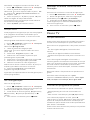 79
79
-
 80
80
-
 81
81
-
 82
82
-
 83
83
-
 84
84
-
 85
85
-
 86
86
-
 87
87
-
 88
88
-
 89
89
-
 90
90
-
 91
91
-
 92
92
-
 93
93
-
 94
94
-
 95
95
-
 96
96
-
 97
97
-
 98
98
-
 99
99
-
 100
100
-
 101
101
-
 102
102
-
 103
103
-
 104
104
-
 105
105
-
 106
106
-
 107
107
Artigos relacionados
-
Philips 65PUS8602/12 Manual do usuário
-
Philips 55POS901F/12 Manual do usuário
-
Philips 65PUS8601/12 Manual do usuário
-
Philips 55PUS8601/60 Manual do usuário
-
Philips 65PUS8901/12 Manual do usuário
-
Philips 24PFK5211/12 Manual do usuário
-
Philips 55PUS7272/12 Manual do usuário
-
Philips 55PUS7272/12 Manual do usuário
-
Philips 49PUS7101/12 Manual do usuário
-
Philips 55POS901F/12 Manual do usuário